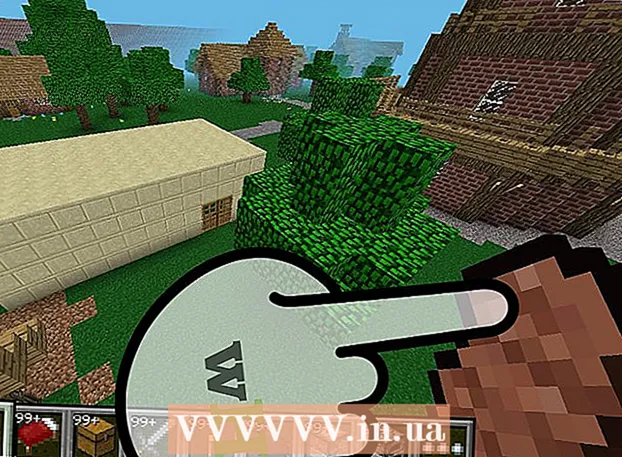نویسنده:
Randy Alexander
تاریخ ایجاد:
24 ماه آوریل 2021
تاریخ به روزرسانی:
26 ژوئن 2024

محتوا
این مقاله به شما نشان می دهد که چگونه فایل ها ، عکس ها و فیلم های بارگیری شده در تلفن یا رایانه لوحی Android خود را پیدا کنید.
مراحل
روش 1 از 2: از نرم افزار مدیریت پرونده استفاده کنید
سینی برنامه را باز کنید. سینی برنامه لیستی از برنامه های موجود در دستگاه است. با لمس نماد با 6 یا 9 نقطه کوچک در زیر صفحه اصلی ، می توانید سینی برنامه را باز کنید.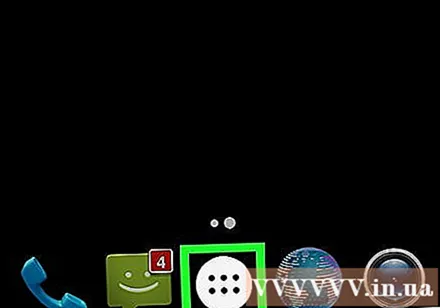
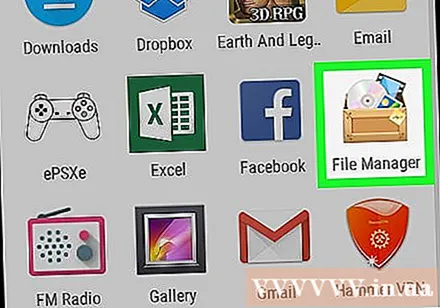
کلیک بارگیری ها (دانلود)، پوشه های من (پرونده) ، یا مدیر پرونده (مدیریت فایل). نام برنامه ممکن است بسته به دستگاه متفاوت باشد.- اگر هیچ یک از گزینه های بالا را نمی بینید ، ممکن است دستگاه شما نرم افزار مدیریت پرونده روی دستگاه شما نداشته باشد. برای بارگیری و نصب برنامه ها می توانید به فروشگاه Google Play بروید.
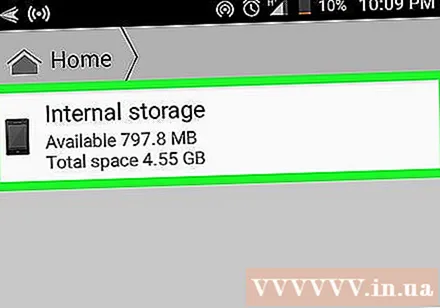
یک پوشه انتخاب کنید. اگر فقط یک پوشه می بینید ، روی نام پوشه ضربه بزنید. اگر دستگاه شما از کارت SD استفاده کند ، دو پوشه مختلف خواهید دید - یکی برای کارت SD و دیگری برای حافظه داخلی. بسته به تنظیمات دستگاه شما ، پوشه Downloads ممکن است در هر یک از آن پوشه ها باشد.
روی مورد کلیک کنید دانلود. برای یافتن باید مجبور شوید به پایین پیمایش کنید. هر آنچه در دستگاه خود بارگیری کرده اید در این پوشه است.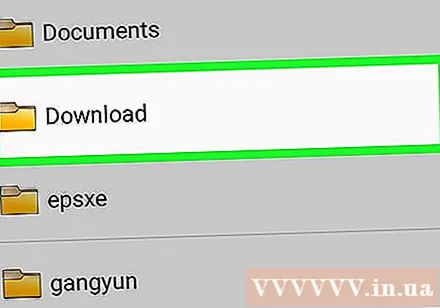
- اگر نمی توانید مورد بارگیری را پیدا کنید ، ممکن است لازم باشد آن را در چند پوشه دیگر پیدا کنید.
روش 2 از 2: از مرورگر Chrome استفاده کنید
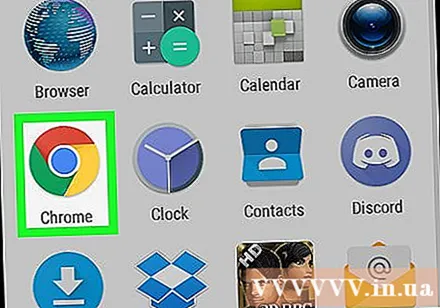
مرورگر Chrome را باز کنید. این نماد مرورگر یک دایره از چهار رنگ قرمز ، آبی ، زرد و سبز است که در صفحه اصلی "Chrome" نامیده می شود. اگر نمی توانید آن را ببینید ، به سینی برنامه نگاه کنید.- این به شما کمک می کند تا پرونده های بارگیری شده از مرورگر Chrome را به سرعت پیدا کنید.
نماد را لمس کنید ⁝ در گوشه بالا سمت چپ مرورگر کلیک کنید.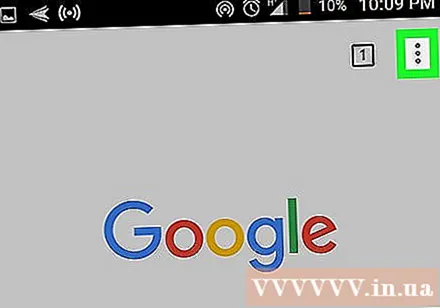
مورد را لمس کنید بارگیری ها (فایل بارگیری شده). با این کار لیستی از فایلهایی که از مرورگر بارگیری شده اند نمایش داده می شود.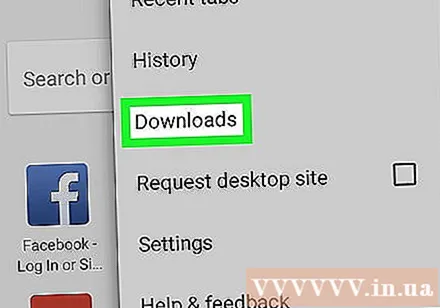
- برای مشاهده نوع خاصی از بارگیری ، نماد را لمس کنید ☰، سپس نوع پرونده (مثلا صدا ، تصویر) را که می خواهید مشاهده کنید انتخاب کنید.
- برای یافتن بارگیری خاص ، نماد ذره بین را در بالای صفحه لمس کنید.